¿Cierras ventanas por error? Evita que te vuelva a pasar con NoClose

Seguro que alguna vez nos ha pasado que estábamos utilizando nuestro ordenador, hemos movido el ratón, hemos calculado mal y en vez de ir al destino que esperábamos hemos hecho clic sobre el botón de cerrar ventana. Los navegadores nos permiten recuperar la sesión anterior fácilmente, sin embargo, si hemos cerrado una ventana del explorador de archivos tendremos que abrirlo de nuevo y navegar hasta la carpeta donde estábamos. Esto es muy molesto, pero gracias a una sencilla herramienta llamada NoClose podemos evitar que nos vuelva a ocurrir.
NoClose es una aplicación gratuita para Windows cuya principal finalidad es ayudarnos a evitar cerrar las ventanas de nuestro Windows por error. Aunque esta aplicación puede funcionar con ventanas de distintos programas, uno de los puntos fuertes donde podemos sacarle más partido es en el Explorador de Archivos de Windows.
Cuando ejecutamos esta aplicación, con solo pulsar un atajo de teclado veremos que el icono de cerrar se deshabilita en la ventana. De esta manera evitaremos poder cerrarla por error. Volviendo a pulsar dicho atajo de teclado volveremos a habilitar el icono. Además, podemos tener una lista de aplicaciones de las que se desactivará el botón de cerrar automáticamente al abrirlas.
Cómo evitar cerrar por error el Explorador de Archivos en Windows 10
La aplicación NoClose es totalmente gratuita para los usuarios. Para poder usarla, lo primero que haremos será descargarla desde el siguiente enlace y, una vez descargada, la ejecutaremos en nuestro ordenador.
Lo primero que veremos será una ventana sencilla en la que nos aparecerán las instrucciones de este programa.
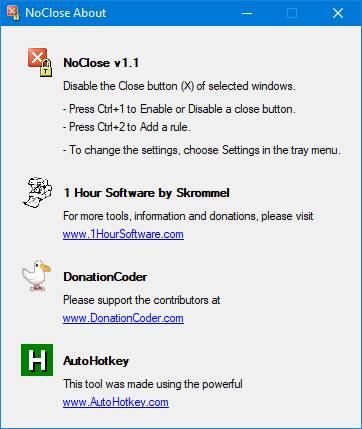
Las instrucciones de este programa son muy sencillas. Lo único que debemos saber es que con Control + 1 podremos deshabilitar y habilitar el botón de cerrar, y con Control + 2 añadiremos la aplicación que tenemos en primer plano a la lista para que siempre se inicie con el botón de cerrar deshabilitado.
Como podremos ver, simplemente con pulsar este atajo de teclado el botón se habilitará y deshabilitará.
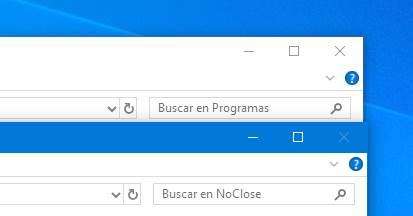
Además de funcionar con el Explorador de archivos, por ejemplo, hemos visto que también funciona con VLC. Por otro lado, hemos podido comprobar que hay aplicaciones, como la calculadora, con las que no funciona.
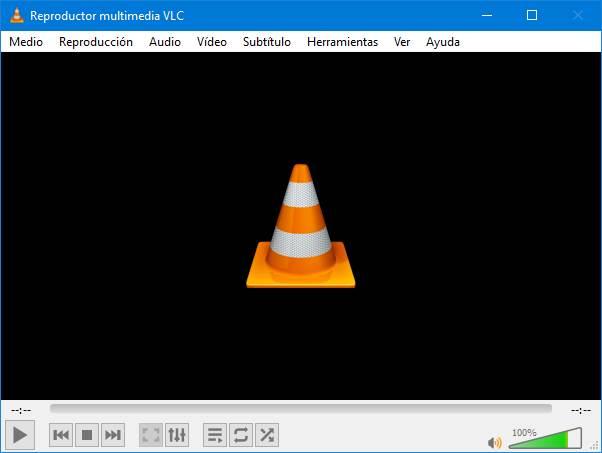
Si además pulsamos sobre cualquier ventana el atajo de teclado Control + 2, esta se añadirá a la lista del programa de manera que, siempre que se abra la aplicación, lo hará directamente con el botón de cerrar deshabilitado.
Los ajustes de NoClose
Desde el icono que se añade a la bandeja del sistema podremos llegar hasta la ventana de ajustes de este programa. Desde esta ventana vamos a poder cambiar si queremos los atajos de teclado por defecto por otros personalizados que igual nos son más fáciles de recordar.
Además, también vamos a poder ver una lista con todas las aplicaciones que tenemos añadidas (recordamos, que hemos añadido con Control + 2) y eliminarlas en caso de que queramos que alguna de ellas vuelva a mostrar el botón de cerrar cuando las abrimos.
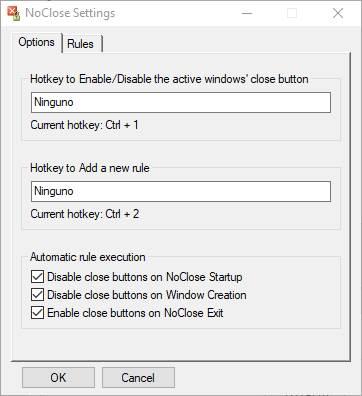
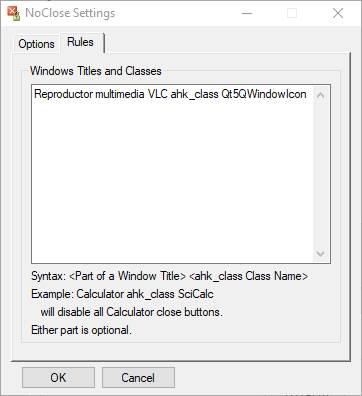
Gracias a esta aplicación, no volveremos a cerrar por error ninguna ventana en Windows.
El artículo ¿Cierras ventanas por error? Evita que te vuelva a pasar con NoClose se publicó en SoftZone.
Fuente: SoftZone https://ift.tt/2Iss5gF Autor: Rubén Velasco
.png)
